Linux/Unix的命令行操作让很多新手望而却步,用桌面则更麻烦,还带来性能上的问题。在终端下有没有可以用鼠标操作的软件呢?今天给大家介绍一个带界面的操作,并且可以开启远程的可视化界面——mc。
先看整体界面,跟原始的DOS里面的一个commander类似:
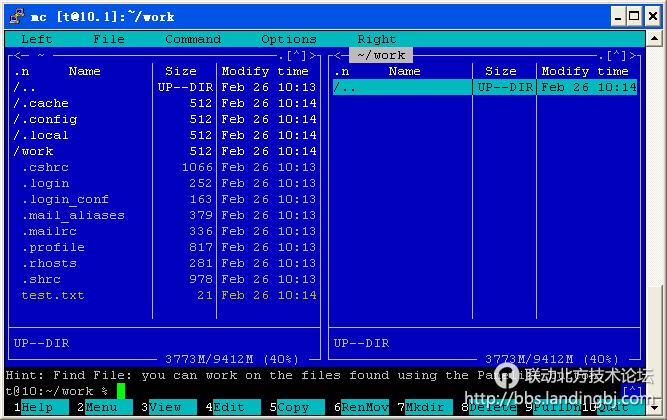
最上面是菜单栏,这个大家都知道。
中间分左和右两个侧边栏,两边可以对照操作,并且在菜单栏上有个Left和Right,分别对应两个侧边栏。在侧边栏最下方,有一个磁盘分区的利用率显示,这个功能非常好用,可以让你随时了解磁盘的利用率。
下方是命令行提示符,你可以在这儿运行所有的系统命令,但是注意由于mc的问题,会导致显示的结果被mc覆盖,会显示不出来,比如你运行一下ls,运行是没问题了,但是你不会看到任何运行的结果,因为mc覆盖掉了命令行的显示。但是像vi这类有自己界面的命令是可以正常显示的,退出vi后会再次回到mc中。
最下方是几个快捷键提示,分别对应F1-F10,另外mc还有一个快捷键的操作,是ESC—1-0,在F系列功能键混淆的地方可以使用,就是先按一下ESC,抬起键,然后再按一下对应的数字键。注意如果想达到正常的ESC效果,也就是取消操作,必须按两次ESC。
快捷键注意F9和F10,一个是激活菜单栏,另一个是退出,不知道这两个操作起来就麻烦了。
操作在putty中是可以使用鼠标的,甚至可以使用鼠标的滚轮,这对windows控来说是一个很好的消息。
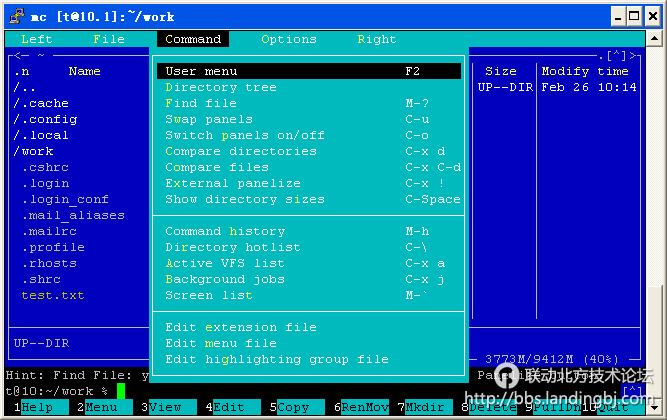
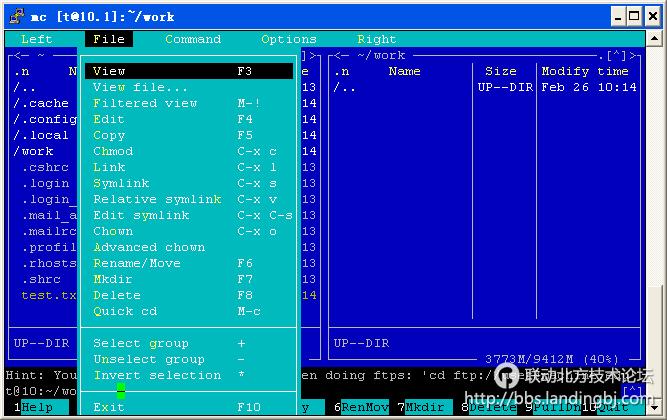
先来复制一个文件试试,先选中左侧栏的一个文件,右侧栏进入work目录,按F5,就会出来一个对话框,你可以在这儿填上目标文件名,下面还有几个选项,可以视情况选择,用空格键就可以。
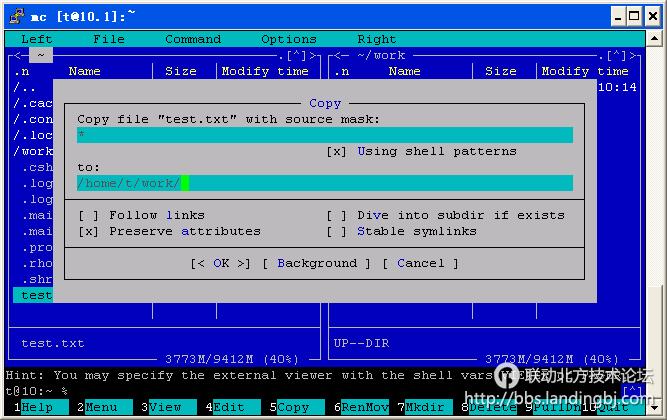
mc还支持多选,方法是用鼠标右键,每按一次选择一个,对应的文件会显示黄色。对已经选择的文件右击,则是取消选中。
在侧边栏最下方,会显示所选择的文件个数。
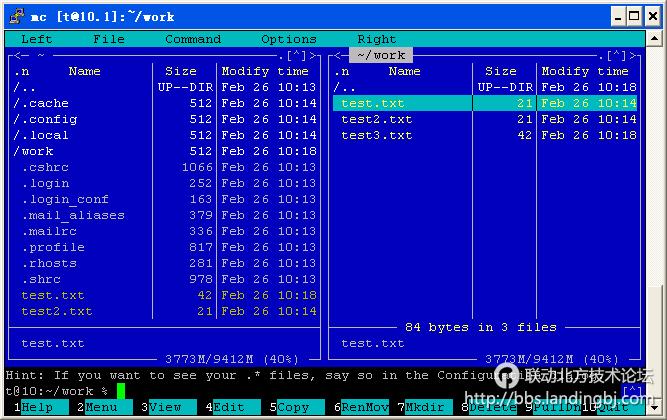
mc提供了一个比较直观的操作界面,可以完成基本的一些操作,但是对于Linux/Unix老手来说,还是老老实实用命令行吧。
该贴被wulcan编辑于2015-2-26 10:47:24


 技术讨论
技术讨论